
在日常办公中,Word文档是我们最常用的文字处理工具。而在处理一些复杂的文档时,尤其是包含表格的大型报告或论文,我们常常会遇到一个让人苦恼的问题:文档末尾的空白页。特别是在使用表格时,这种空白页更是让人感到烦躁不已。本文将为您探讨为什么会出现这种情况,以及如何有效地删除这些恼人的空白页。
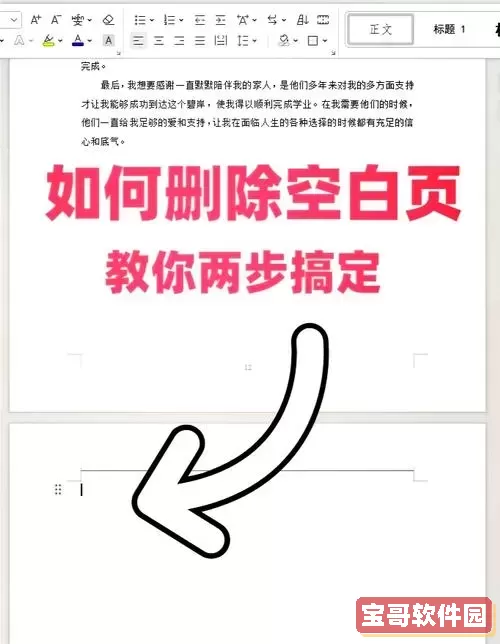
首先,了解Word文档中空白页产生的原因是解决问题的第一步。在Word中,空白页的出现通常是由于以下几个原因:
1. 段落标记:在Word中,按下“Enter”键会生成一个段落标记。如果在表格之后意外地多按了几次“Enter”,就会产生多个段落标记,从而导致一个新的空白页出现。
2. 表格的格式:当表格的最后一行包含的内容较少时,如果表格的高度被设置得过高,也可能在文档末尾生成空白页。
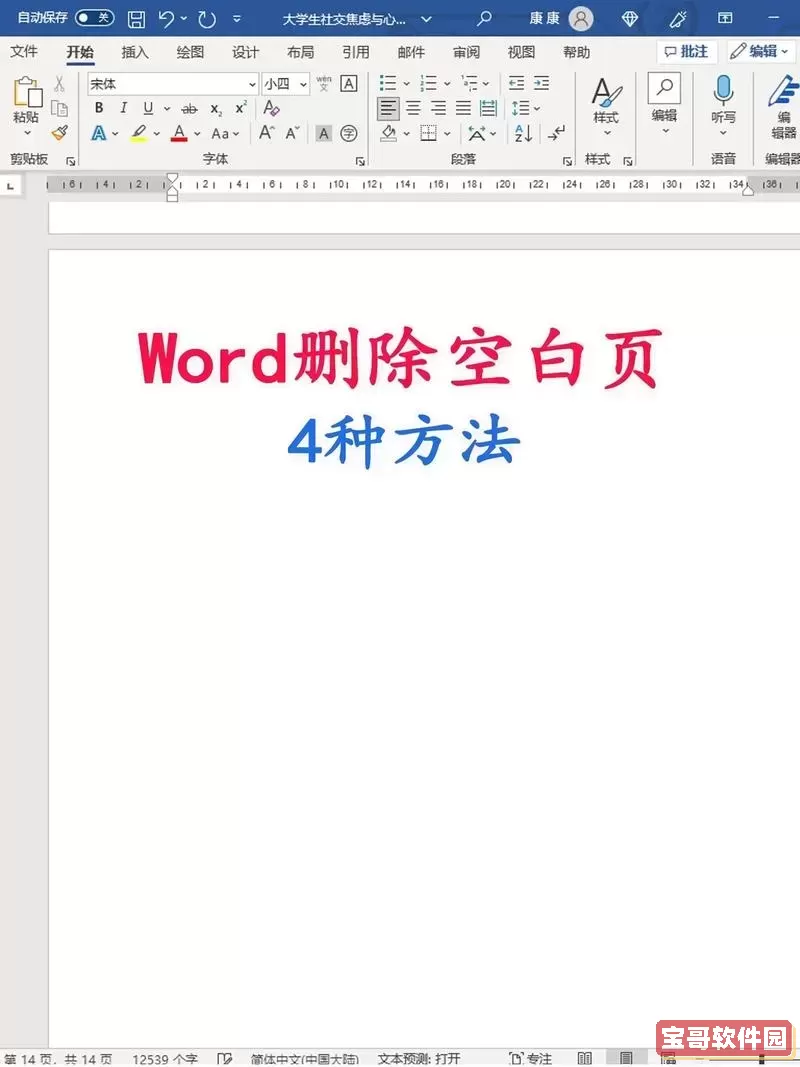
3. 分页符:有时候,用户为了排版的需要,会手动插入分页符,但在删除或编辑文档时,可能遗留了不必要的分页符,造成空白页的出现。
4. 格式设置问题:诸如页面边距、段落间距等格式设置不当,也会导致空白页的产生。
认识到这些原因后,我们可以通过以下方法来有效地删除Word文档末尾的空白页:
### 方法一:检查段落标记
首先,可通过显示段落标记来快速定位多余的内容。在Word上方的工具栏中,点击“段落”选项,激活“显示/隐藏 ¶”的按钮,这样可以清晰地看到文档中所有的段落标记和换行符。然后,仔细检查空白页上的段落标记,选中这些文本,按下“Delete”或“Backspace”键,即可将其删除。
### 方法二:调整表格格式
其次,确保表格的格式设定合理。可以右键点击表格,选择“表格属性”。在弹出的窗口中,调整表格的“文本环绕”设置,将其改为“无”,并检查表格的行高和列宽,必要时进行调整,可以有效减少末尾空白页的可能性。
### 方法三:删除分页符
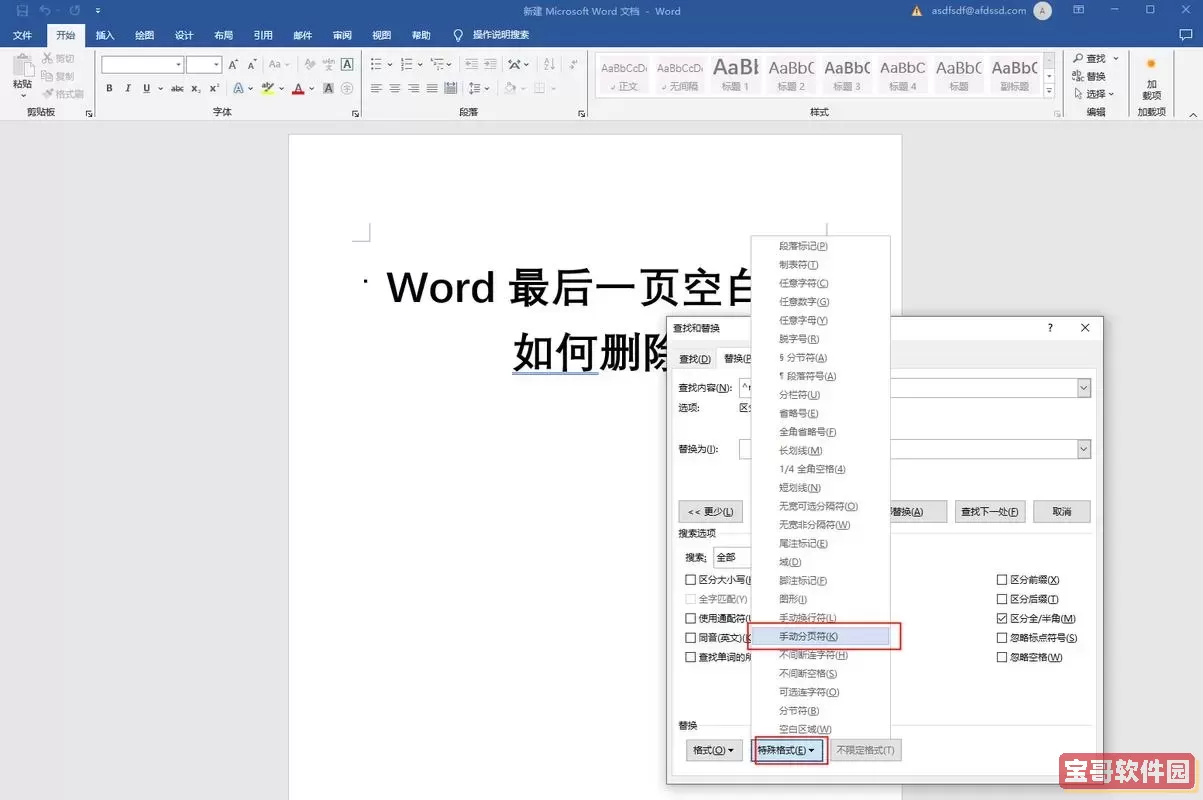
如果怀疑是分页符造成的空白页,可以在文档中查找并删除。找到分页符后,选中它并按下删除键,空白页很快就会消失。如果您在文档中使用了多个分页符,可以通过“查找”功能快速定位并一一删除。
### 方法四:调整页面设置
若以上方法无效,我们可以尝试检查页面设置。点击“布局”选项卡,进入“页面设置”。在边距设置中,确保没有过大的边距设置,同时检查“段落”选项中的间距设置,避免设置过大引起的空白页。
### 总结
删去Word表格末尾的空白页可能初看起来是一个简单的问题,但往往会让我们浪费大量的时间来查找原因。了解产生空白页的原因,并掌握相应的处理方法,能够帮助我们在日常办公中更加高效地处理文档。希望本文可以帮助到您,解决Word表格末尾空白页的问题,提升您在使用Word时的体验。